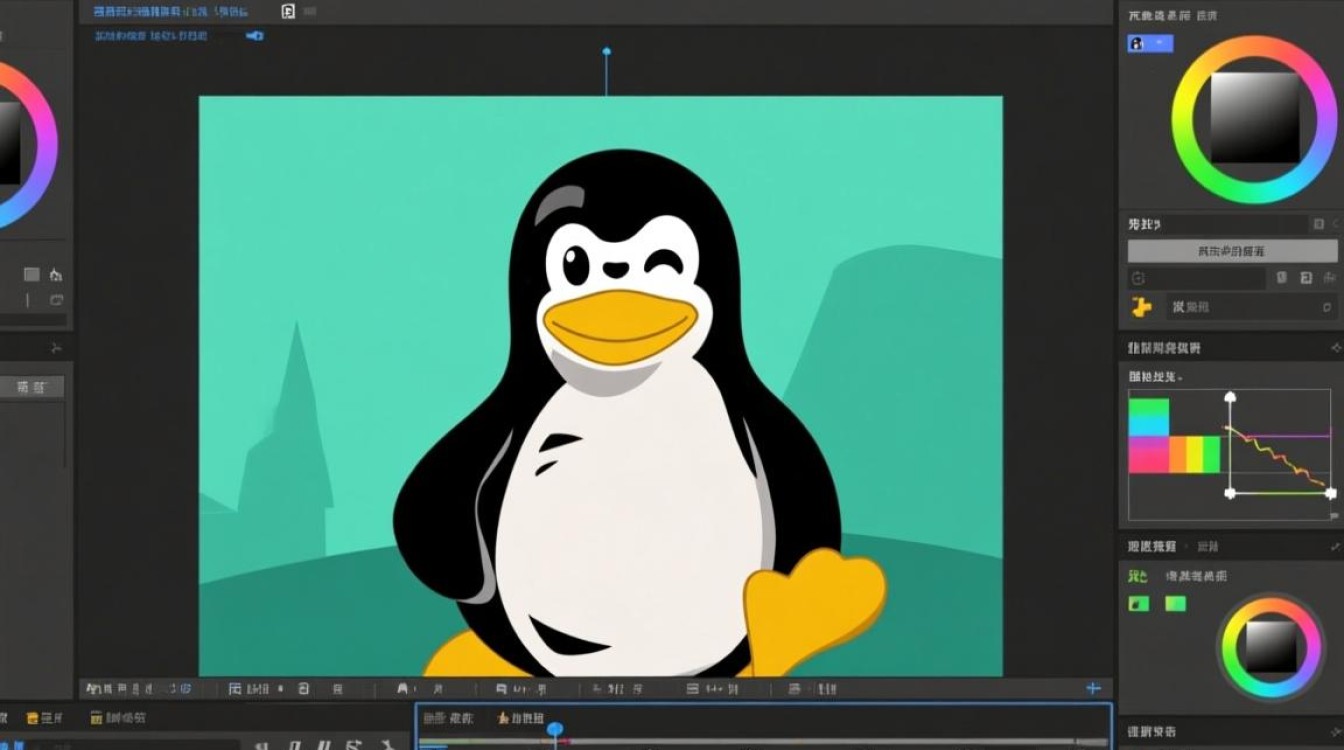在数字化时代,软件测试、跨平台开发、系统体验等需求日益增长,而物理电脑的局限性往往成为效率瓶颈。PC免费虚拟机作为一种轻量级、高灵活性的解决方案,正逐渐成为开发者和普通用户的首选工具,它能够在现有操作系统上模拟出独立的虚拟环境,实现多系统并行运行,既节省硬件成本,又降低了操作风险,本文将从核心优势、主流工具推荐、使用场景及操作建议四个维度,全面解析PC免费虚拟机的价值与应用方法。

PC免费虚拟机的核心优势
虚拟机技术的核心在于“资源隔离”与“动态调配”,而免费版本则在保留核心功能的同时,降低了用户的使用门槛,其优势主要体现在以下四个方面:
硬件成本优化
无需额外购置物理设备,一台配置适中的电脑即可通过虚拟机运行多个操作系统,8GB内存的笔记本可流畅运行Windows主机+Linux虚拟机,满足基础开发与测试需求,相比双电脑方案节省数千元硬件投入。
环境安全与隔离
虚拟机与主机系统相互独立,即使在虚拟机中误操作导致系统崩溃或感染病毒,也不会影响主机的数据安全,测试高危软件(如未公开的驱动程序、可疑应用)时,可通过快照功能快速还原系统状态,避免“污染”主机环境。
跨平台兼容性
支持x86、ARM等多种架构,可虚拟化Windows、Linux、macOS等不同操作系统,Mac用户可通过虚拟机运行Windows,解决专业软件兼容性问题;Linux开发者可在Windows主机中搭建Ubuntu开发环境,无需切换物理设备。
资源灵活调配
免费虚拟机通常支持动态分配CPU、内存、硬盘等资源,用户可根据任务需求实时调整,运行大型测试时增加虚拟机内存,日常使用则减少资源占用,实现“按需分配”,提升主机利用率。
主流PC免费虚拟机工具对比
市面上的免费虚拟机工具各具特色,用户可根据需求选择适合的方案,以下为四款主流工具的功能对比:
| 工具名称 | 支持系统 | 核心优势 | 适用场景 |
|---|---|---|---|
| VirtualBox | Windows/Linux/macOS | 开源免费、插件丰富、跨平台支持好 | 个人学习、轻量级开发、测试 |
| VMware Workstation Player | Windows/Linux | 性能稳定、支持3D加速、快照功能强大 | 企业测试、运行图形化应用 |
| Hyper-V | Windows 10/11 Pro | 系统级集成、性能损耗低、适合WSL2集成 | Windows开发者、服务器管理 |
| QEMU | Linux/macOS | 纯开源、支持模拟多种硬件架构、高度可定制 | 嵌入式开发、系统研究 |
工具深度解析
- VirtualBox:由Oracle开发,是最受欢迎的开源虚拟机之一,支持虚拟磁盘加密、USB设备直连、远程桌面等功能,适合新手入门,其“增强功能包”可优化鼠标、文件共享等体验,但需注意部分高级功能(如虚拟GPU加速)仅限企业版。
- VMware Workstation Player:免费供个人和非商业使用,性能优于VirtualBox,尤其适合运行图形密集型应用(如Linux下的IDE、虚拟机内玩游戏),但仅支持创建和运行虚拟机,无法编辑配置,适合“创建后少改动”的用户。
- Hyper-V:Windows专业版自带,无需额外安装,通过“启用或关闭Windows功能”即可激活,与系统深度集成,适合需要频繁切换虚拟机的Windows用户,配合WSL2(Windows Subsystem for Linux 2)可实现Linux与Windows的无缝协作。
- QEMU:基于模拟器的虚拟机工具,支持模拟ARM、MIPS等非x86架构,适合开发者进行跨平台系统编译,常与KVM(Kernel-based Virtual Machine)结合使用,在Linux环境下实现接近原生的性能。
PC免费虚拟机的典型应用场景
虚拟机的价值在于“解决特定问题”,以下是五大高频应用场景及实操建议:
软件开发与测试
开发人员可在虚拟机中搭建标准化开发环境(如Ubuntu+Docker+Node.js),确保“开发环境=测试环境”,避免“在我电脑上明明能跑”的尴尬,测试人员可批量创建不同版本的虚拟机(如Windows 7/10/11),验证软件的兼容性。

操作建议:使用VirtualBox的“克隆”功能快速复制多套相同环境,通过“快照”功能保存测试前的系统状态,测试失败后一键还原。
学习与技能提升
想学习Linux但不想重装系统?虚拟机是最佳选择,可在Windows主机中创建Ubuntu虚拟机,练习命令行操作、部署服务,甚至模拟搭建LAMP/LNMP服务器,同样,学习网络安全时,可在虚拟机中安装Kali Linux,进行渗透测试练习,避免影响主机安全。
操作建议:为虚拟机分配固定IP地址,方便主机与虚拟机文件传输;使用“共享文件夹”功能实现主机与虚拟机的文件共享。
数据备份与灾难恢复
通过虚拟机的“导出”功能,可将整个系统打包为ova文件,相当于制作了“系统镜像”,当主机出现硬件故障或系统崩溃时,可将ova文件导入到其他电脑上快速恢复工作环境。
操作建议:定期导出虚拟机,并存储到移动硬盘或云端;为虚拟机磁盘设置“固定大小”,避免动态扩展导致性能下降。
体验新系统与旧软件
想尝试Windows 11但担心不兼容?虚拟机可让你“无损体验”,同样,一些老旧软件(如基于.NET Framework 2.0的程序)在Windows 10/11上可能无法运行,可在虚拟机中安装Windows XP解决兼容性问题。
操作建议:为虚拟机分配足够资源(如4GB内存+60GB硬盘),确保新系统流畅运行;关闭虚拟机中的自动更新,避免因系统升级导致配置失效。
企业IT运维
企业可通过虚拟机实现“桌面虚拟化”,员工通过虚拟机访问统一的工作环境,无论使用个人电脑还是公司设备,都能保持数据一致,虚拟机的模板化部署可大幅降低新员工电脑配置的时间成本。

操作建议:使用VMware Workstation Player创建标准化虚拟机模板,通过“克隆”功能快速为员工分配;结合Active Directory实现虚拟机的集中管理。
使用PC免费虚拟机的注意事项
尽管免费虚拟机功能强大,但仍需注意以下问题,以提升使用体验:
硬件资源分配合理
虚拟机会占用主机的CPU、内存、硬盘等资源,分配不当可能导致卡顿,建议:
- 内存:虚拟机内存不超过主机内存的50%(如8GB主机分配4GB给虚拟机);
- CPU:根据任务需求分配,避免虚拟机CPU占用超过主机核心数;
- 硬盘:使用“动态分配”节省空间,但“固定大小”可提升性能。
系统安全加固
虚拟机同样面临安全风险,需采取以下措施:
- 安装杀毒软件,定期更新系统补丁;
- 关闭不必要的网络端口,限制虚拟机的网络访问;
- 使用虚拟机加密功能(如VirtualBox的“虚拟磁盘加密”)保护敏感数据。
性能优化技巧
- 开启“增强功能包”(VirtualBox)或“VMware Tools”(VMware),提升鼠标、文件共享等体验;
- 将虚拟机磁盘文件(.vmdk/.vdi)存储在SSD上,而非机械硬盘,提升读写速度;
- 避免在虚拟机中运行大型游戏或视频剪辑等高负载任务,除非虚拟机配置足够高。
PC免费虚拟机凭借其低成本、高灵活性和强隔离性,已成为数字化工具箱中不可或缺的一员,无论是开发者、学生还是企业用户,都能通过虚拟机解决实际问题,提升工作效率,选择合适的工具(如VirtualBox适合个人用户,Hyper-V适合Windows开发者),结合实际需求搭建环境,并注意资源分配与安全防护,就能让虚拟机成为“效率倍增器”,在未来,随着硬件性能的提升和虚拟化技术的迭代,免费虚拟机将在更多领域发挥价值,为用户带来更极致的体验。